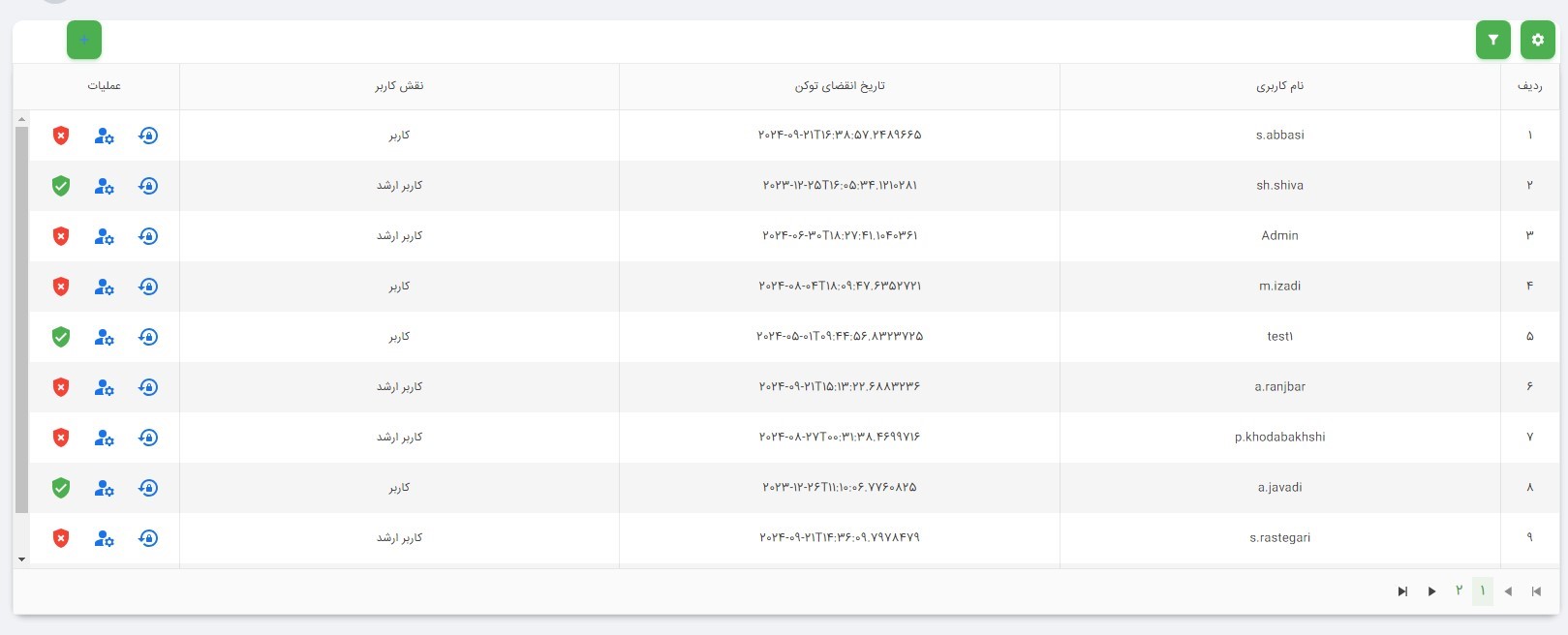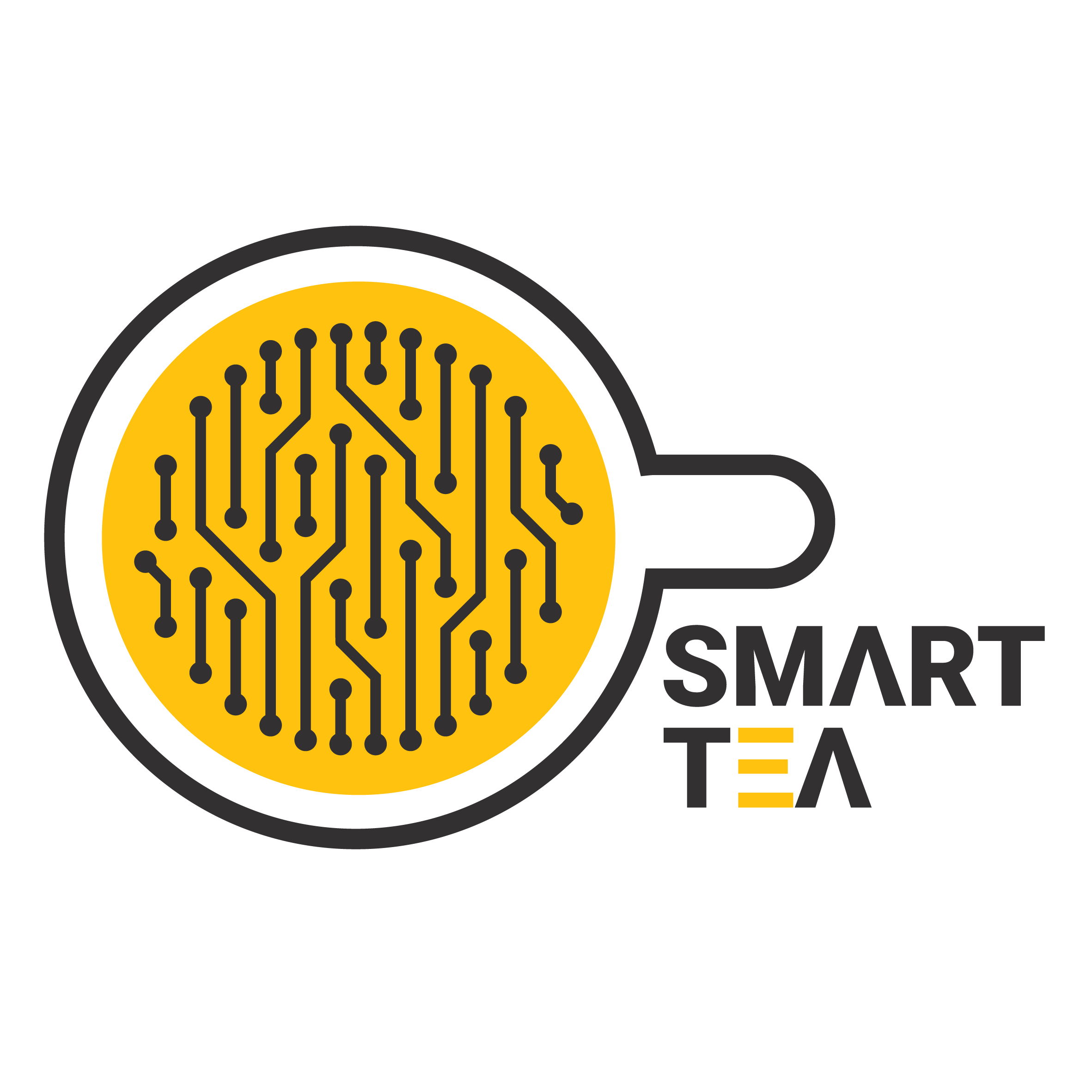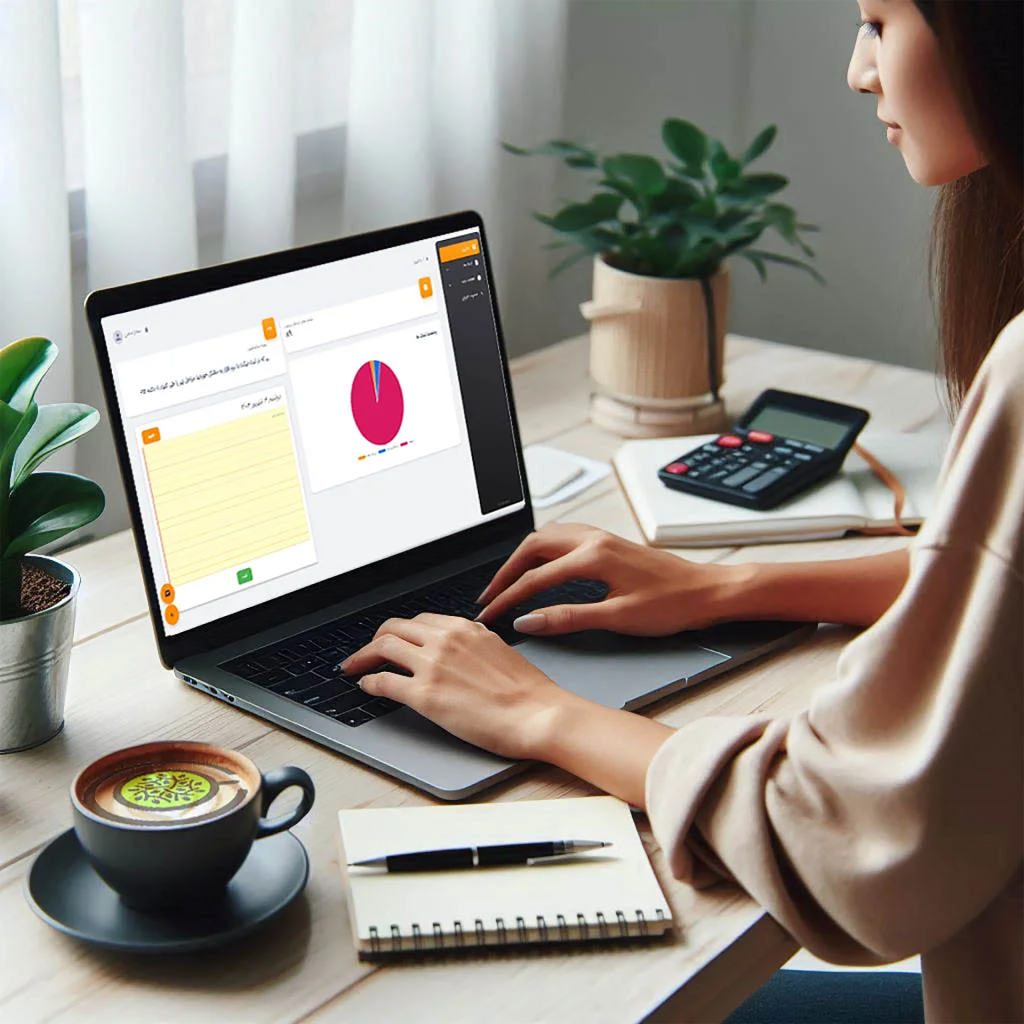
چای سبز مخصوص لاغر کردن هزینههاست
کسب و کارت سبز میشه چون کاغذ حذف میشه
بدون دغدغه کار میکنی و از نوشیدن چای لذت میبری
در کنار کسب و کارت یه چای سبز میل داری؟
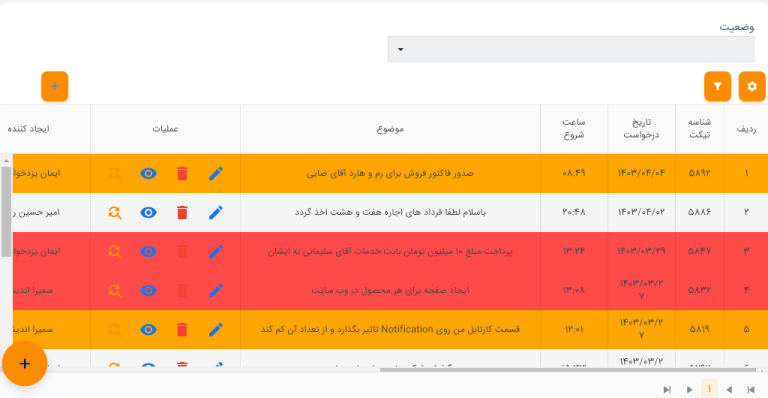
مدیریت تیکتهای شخصی
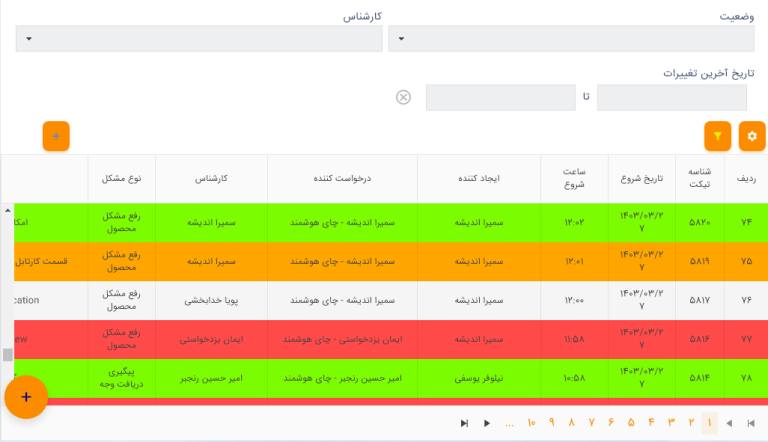
مدیریت تیکتهای کاربران
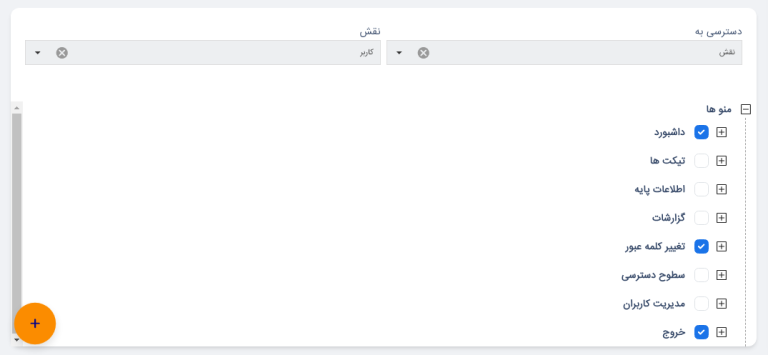
تعیین سطوح دسترسی کاربران
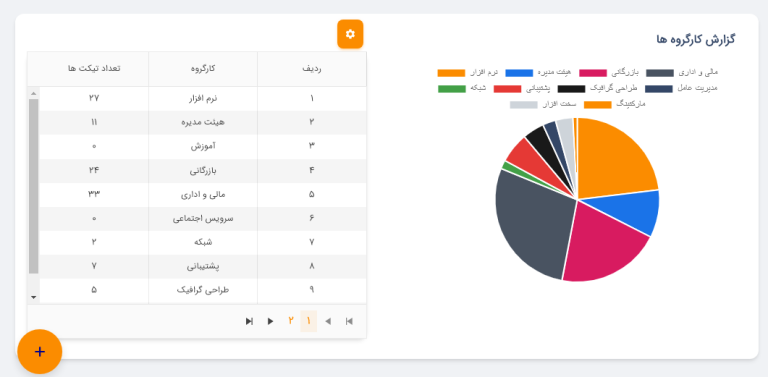
گزارشات مدیریت
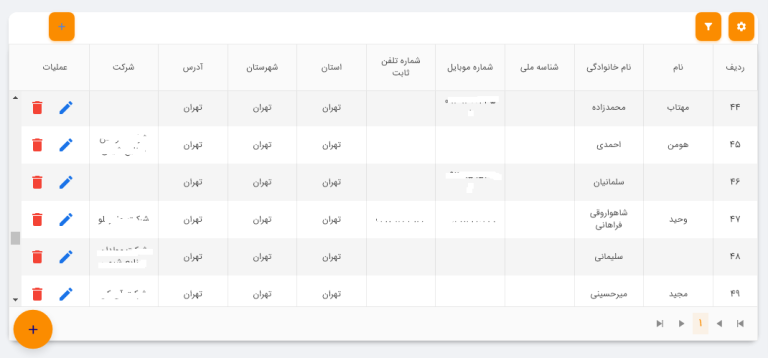
شناسنامه مشتریان
داشبورد
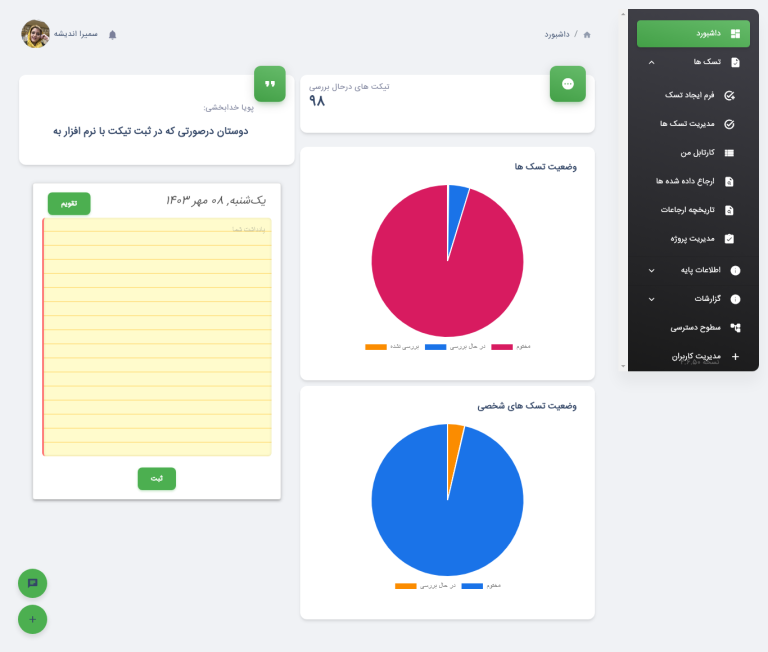
بعد از ورود به نرم افزار اولین تبی که با آن مواجه میشوید “داشبورد” است. در این صفحه نمایه ای کلی از شرح وظایف در حال انجام شما نمایش داده می شود.
تیکت های در حال بررسی: در کادر اول تمام تیکت هایی که در مجموعه شما در حال بررسی است نمایش داده می شود.

وضعیت تسک ها: در این قسمت چارت مربوط به تسک های خود را میبینید . تعداد تسک های مختوم، در حال بررسی و بررسی نشده شما نمایش داده می شود.
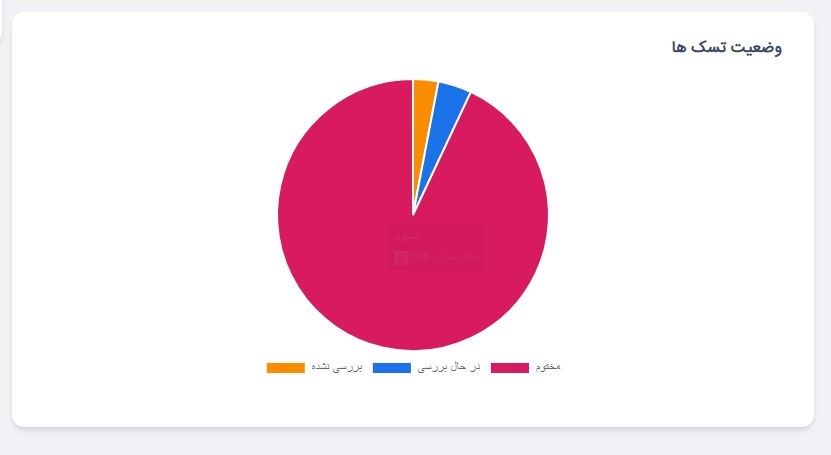
وضعیت تسک های شخصی: در حساب کاربری مدیریتی علاوه بر وضعیت تسک ها وضعیت تسک های شخصی نیز مشاهده می شود بدین ترتیب میزان کارها و وظایف هریک از اعضای مجموعه با یک نگاه مشخص می شود.
پیام مدیریت: در این قسمت می توانید پیام های متنی خود را با اعضای مجموعه به اشتراک بگذارید و بعد از ورود به صفحه نظر اعضاء را جلب نمایید.
تقویم و یادداشت: یک تقویم به روز در اختیار دارید به همراه صفحه ای برای یادداشت های روزانه که از آن به جای کاغذ می توانید استفاده کنید.
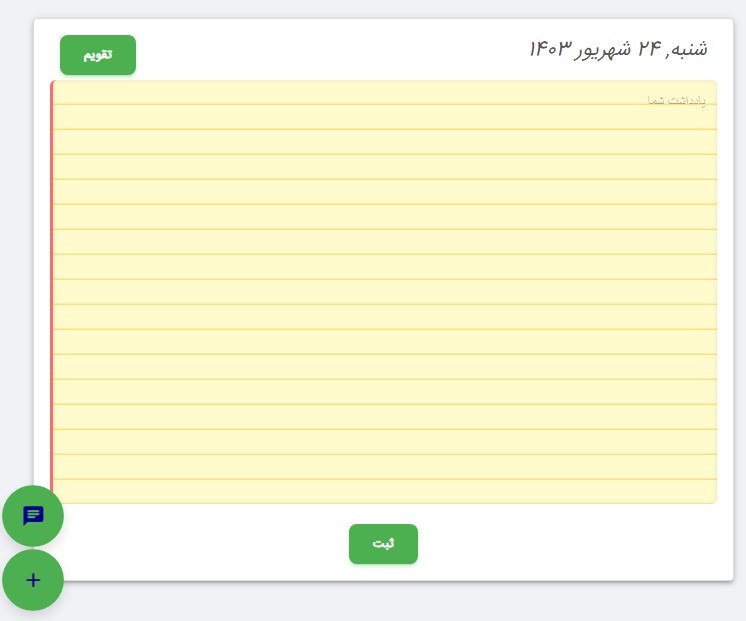
چت و ثبت تیکت: دو گزینه همیشه در دسترس در قسمت پایین صفحه برای ثبت تیکت و چت با همکاران در اختیار شماست.
تنظیمات: از این قسمت می توانید موارد مربوط به شخصی سازی نظیر تغییر رنگ دکمه ها، تغییر نام کاربری و رمز ورود و … را انجام دهید.
اعلان: در این قسمت تیکت هایی که به شما ارجاع می شود و یا تغییرات تیکتت نمایش داده می شود.
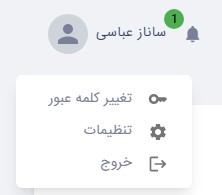
مدیریت تسک ها
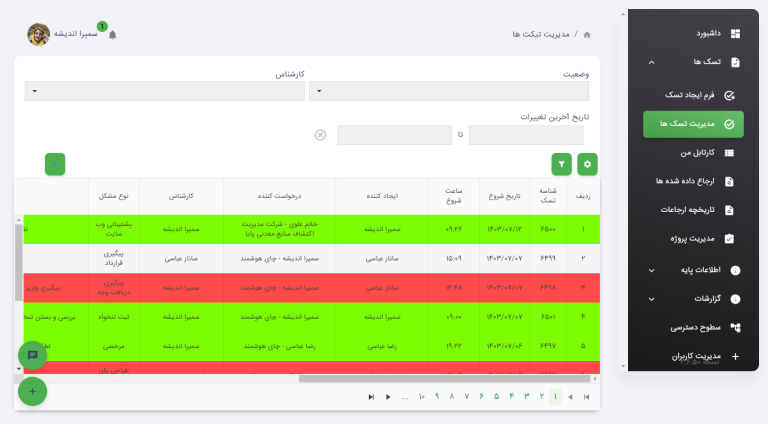
فرم ایجاد تسک: در این فرم اطلاعات کلی تسک مانند ساعت شروع و پایان، کارگروه و … را می توانید تعریف نمایید.
تعریف پروژه: در قسمت تعریف پروژه می توانید پروژه ای انحصاری با تسک های زیر مجموعه آن را بسازید.
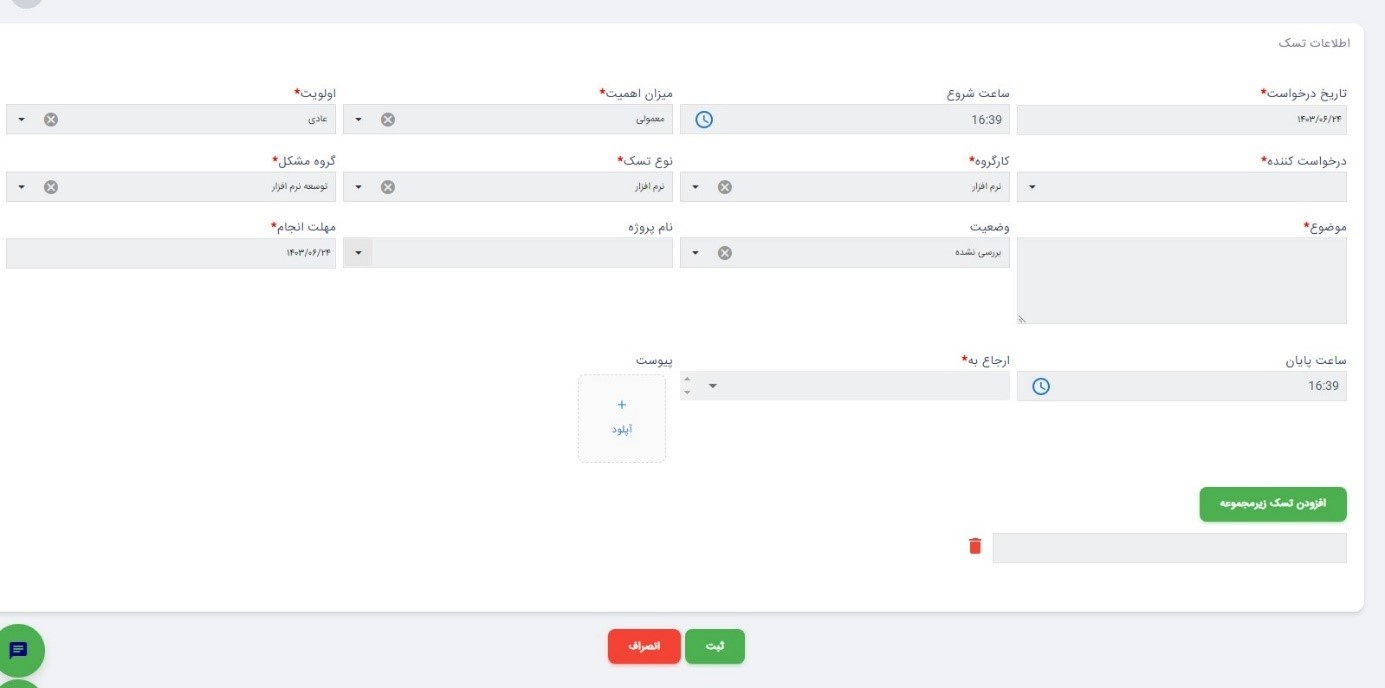
قسمت وضعیت: می توانید دسته بندی مورد نظر را انتخاب نمایید.(بررسی نشده،درحال بررسی، مختوم)
کارشناس: در این بخش می توانید نام کاربری که تسک به آن محول شده را انتخاب نمایید.
قسمت تنظیمات: در این قسمت می توانید گزینه ای اضافه یا حذف کنید.
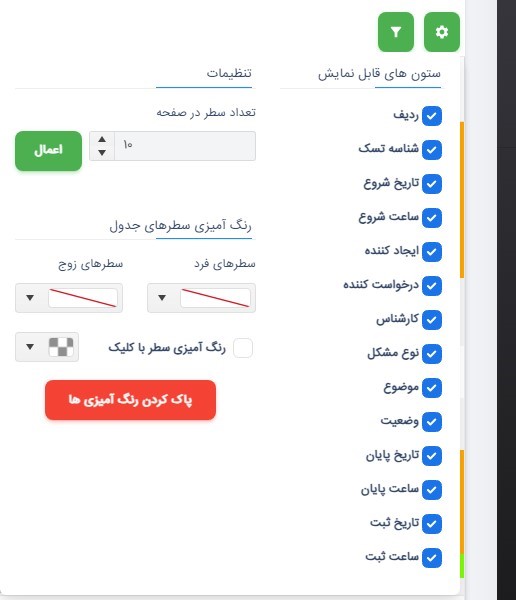
فیلتر: در تمامی بخش های نرم افزار قابل استفاده است در این قسمت نیز وجود دارد.
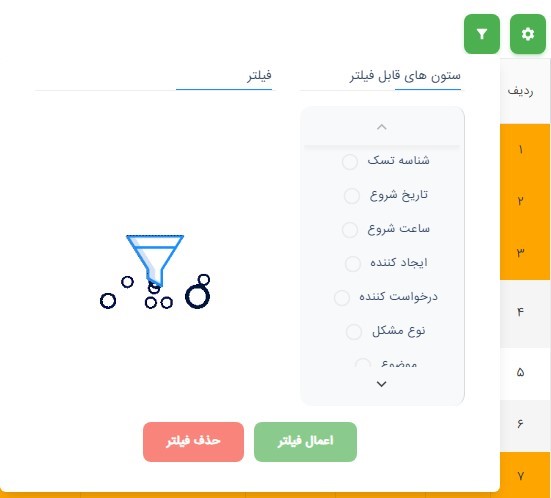
کارتابل من
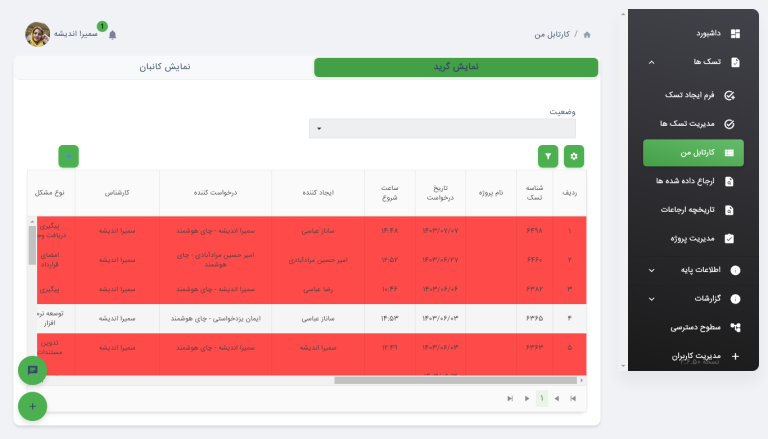
کلیه تیکت های بررسی شده و در حال بررسی در این قسمت قابل نمایش است و ارجاعات و نوشتن گزارش روند انجام تسک از این قسمت انجام می شود.
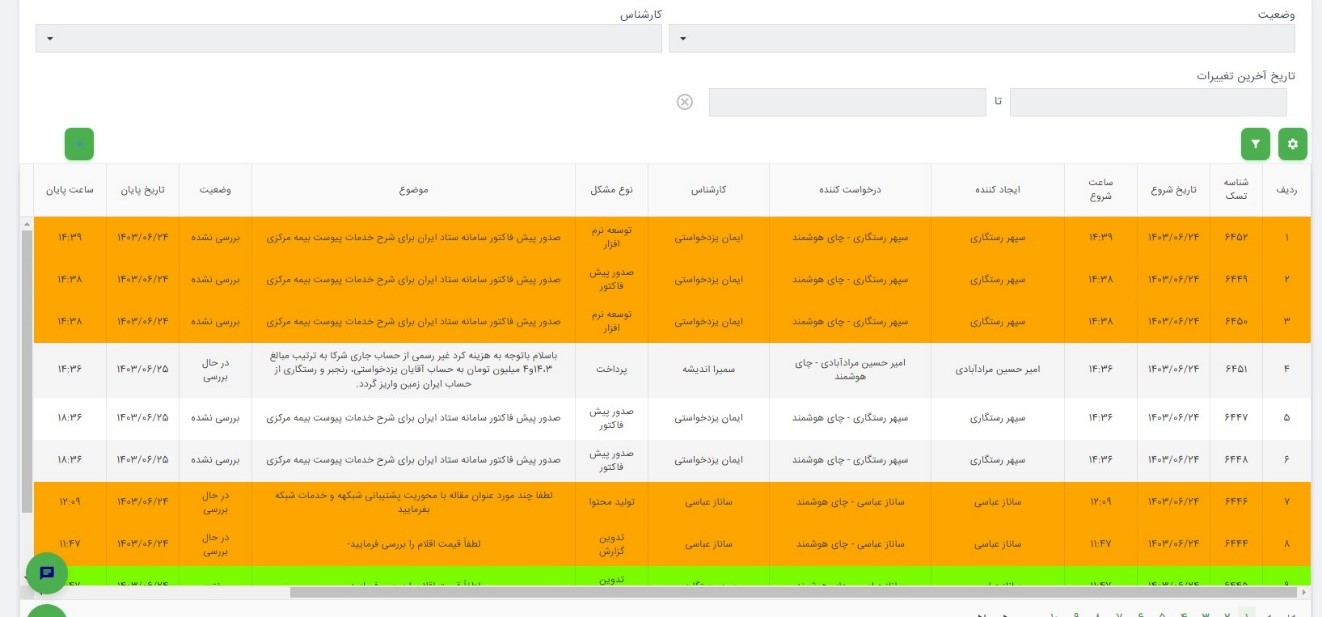
نمایش کانبان : چینش نمایش به صورت کانبان را می توانید با درگ کردن تغییر دهید.
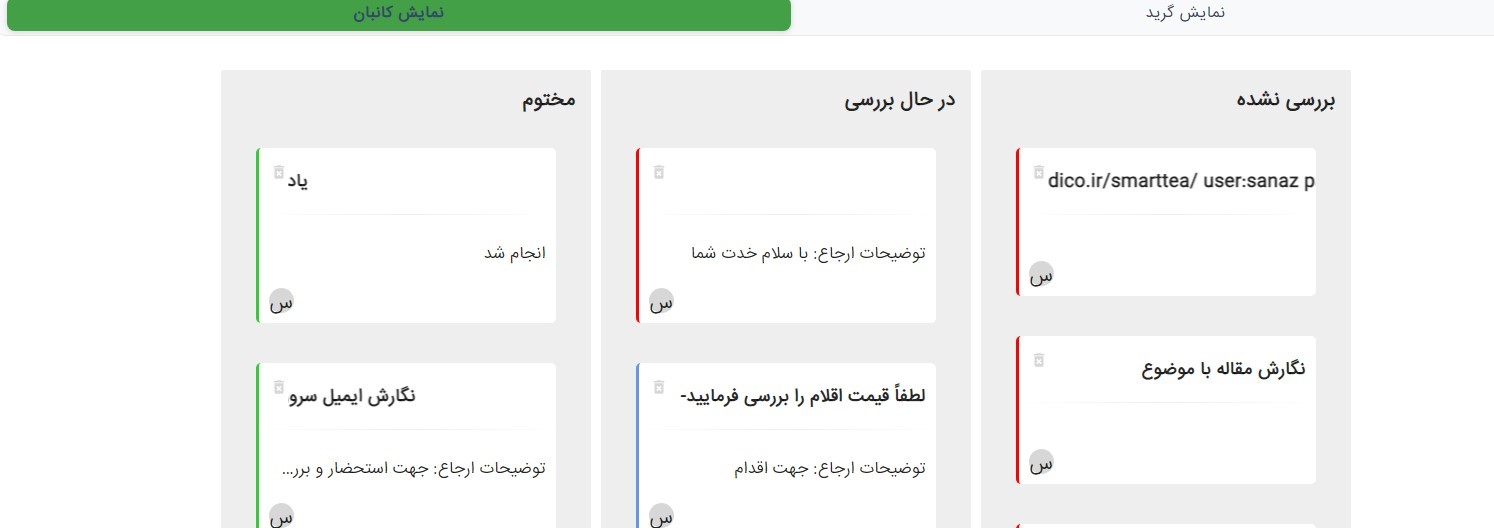
ارجاع داده شده ها
در این بخش تسک هایی که به سایر همکاران ارجاع داده اید را می توانید مشاهده کنید.
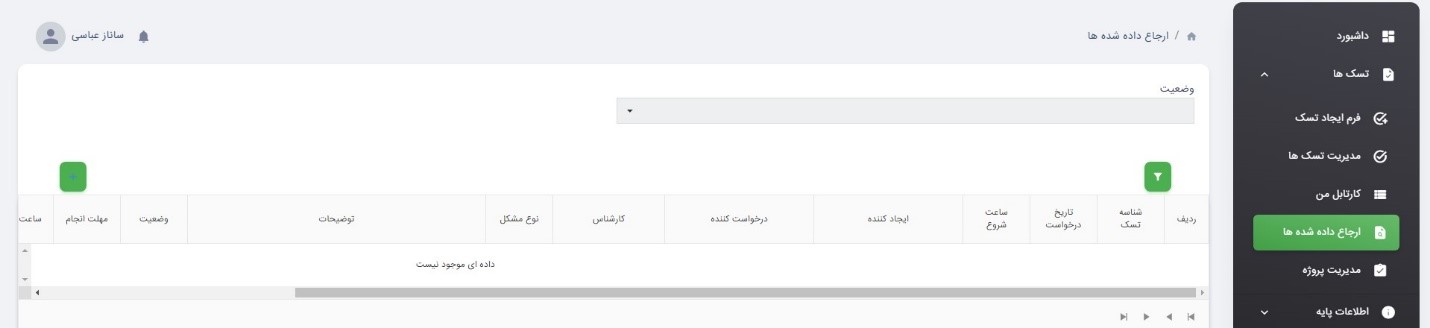
مدیریت پروژه ها
در این قسمت دسترسی جداگانه برای مدیریت پروژه ها در اختیار دارید و با یک نگاه روند انجام کار و درصد پیشرفت را مشاهده می نمایید.
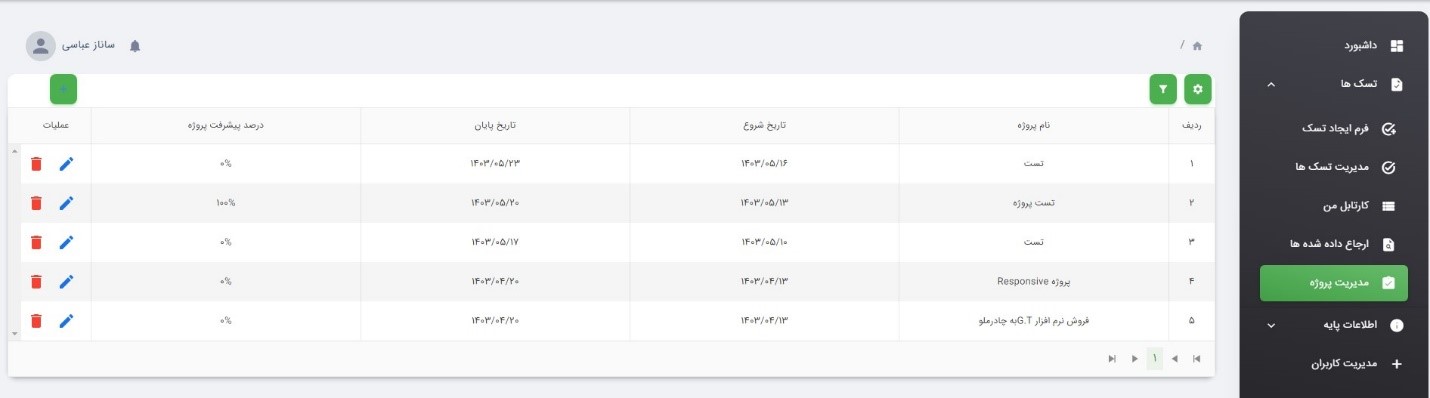
اطلاعات پایه
به سه قسمت کلی مدیریت شرکت ها، مدیریت اشخاص، مدیریت کاربران تقسیم می شود.
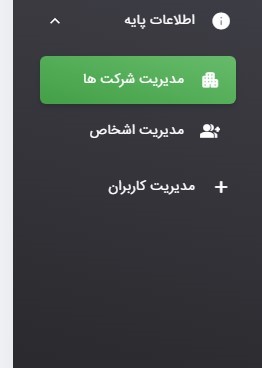
مدیریت شرکت ها: در این بخش می توانید اطلاعات ضروری مانند شماره تماس اشخاص را درج نمایید.
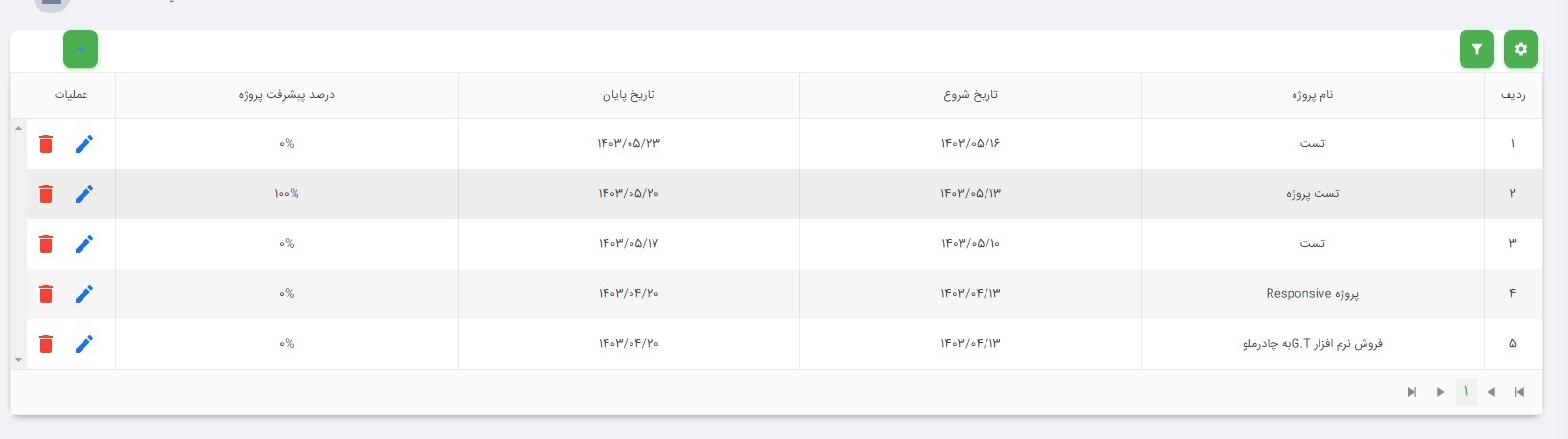
مدیریت اشخاص: در این قسمت می توانید اطلاعات فردی افراد را وارد کنید و با یک جستجوی ساده به اطلاعات دست پیدا کنید.
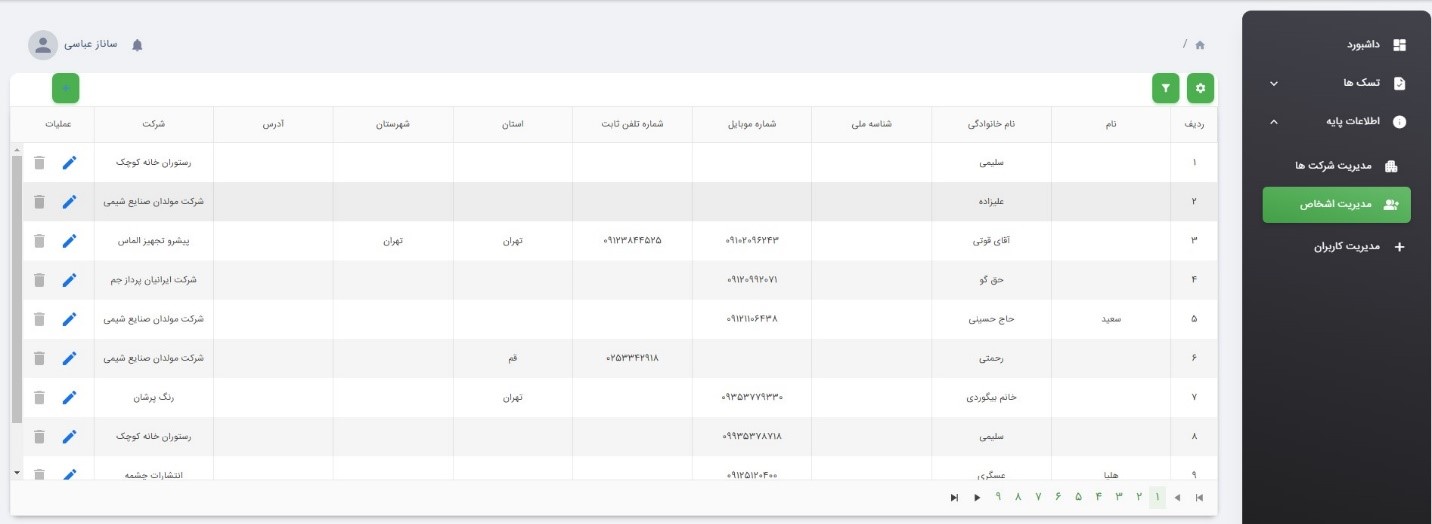
مدیریت کاربران: در قسمت مدیریت کاربران می توانید برای هرکاربر به تفکیک بر اساس نقش آن دسترسی و محدودیت ایجاد کنید.